Instalacija besplatnog programa za pretvorbu videozapisa obično uključuje pokretanje instalacijske datoteke i praćenje detaljnih uputa. Glavni problem koji se pojavljuje u ovoj situaciji je pronalaženje pretvarača koji je pogodan za rad s formatima od interesa za korisnika.
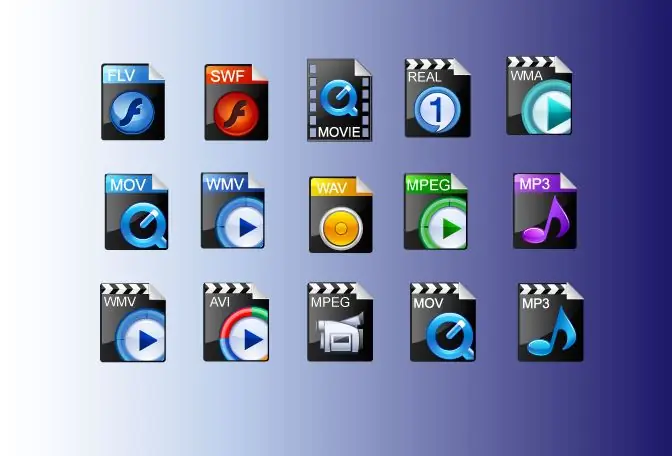
Instrukcije
Korak 1
Da biste instalirali besplatni pretvarač na računalo, trebat će vam instalacijska datoteka koju možete pronaći na internetskim resursima vezanim uz obradu video zapisa ili na web lokacijama za programere. Možete koristiti materijale prikupljene na web lokaciji projekta otvorenog koda sourceforge.net da biste pronašli odgovarajući pretvarač.
Korak 2
Na jednoj od kartica preglednika otvorite početnu stranicu ove stranice i odaberite kategoriju Audio i Video s popisa s lijeve strane. U prozoru koji se otvori koristite opciju Video i odaberite stavku Konverzija na stranici koja se sljedeća otvori.
Korak 3
Besplatni pretvarači u pravilu u svom imenu sadrže naznake formata s kojima rade. Ovisno o tome koje ćete datoteke preuzeti i kakav bi trebao biti rezultat, odaberite program. Da biste vidjeli opis pretvarača i snimak zaslona s njegovim prozorom, pomaknite kursor preko gumba u obliku trokuta desno od svakog imena. Možete samo pratiti tekstualnu vezu, koja je naziv programa.
Korak 4
Na dnu opisa i preporuka za instalaciju nalazi se veza do web mjesta programera. Možete otići na nju za preuzimanje instalacijske datoteke ili je preuzeti klikom na gumb Preuzmi u prozoru s informacijama o programu.
Korak 5
Datoteka koju ste preuzeli može biti zip datoteka ili izvršna datoteka s exe nastavkom. Međutim, nakon raspakiranja arhive, u njoj ćete pronaći i exe datoteku. Da biste započeli postupak instalacije, dvaput kliknite na njegovu ikonu.
Korak 6
Ako umjesto prozora čarobnjaka za instalaciju vidite sučelje pretvarača, program ne zahtijeva instalaciju, iz čega proizlazi da na njega možete prenijeti videozapise i konfigurirati parametre pretvorbe. Radi praktičnosti, stvorite prečicu do ovog programa pomoću opcije "Stvori prečicu" iz kontekstnog menija i prenesite je na radnu površinu računara.
Korak 7
Ako se pretvarač instalira na uobičajeni način, odaberite jezik za instalaciju i sučelje s padajućeg popisa u dijaloškom okviru. Brojni pretvarači poput programa programera DVDVideoSoft pružaju sučelje na ruskom jeziku.
Korak 8
Odaberite mjesto na kojem će se pretvarač instalirati. Prema zadanim postavkama preporučuje se instaliranje programa na pogon C. Potvrđivanjem polja za potvrdu navedite dodatne radnje koje će se izvršiti tijekom instalacije. U pravilu se predlaže stvoriti ikonu programa na radnoj površini i dodati konvertor na traku za brzo pokretanje. Klikom na gumb "Dalje" započnite postupak instalacije. Kada se pojavi gumb Završi ili Završi, program se instalira. Kliknite ovo dugme da dovršite postupak.






